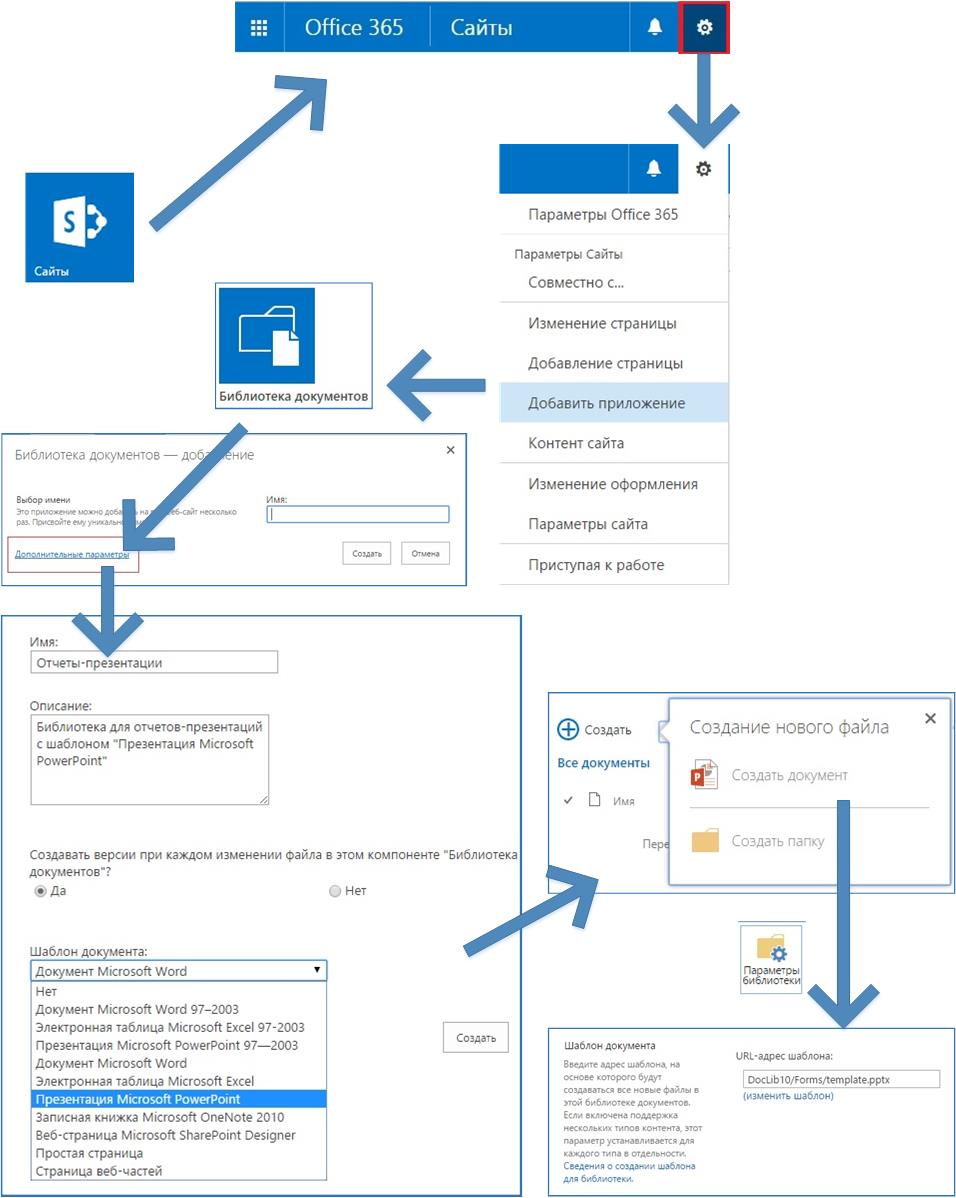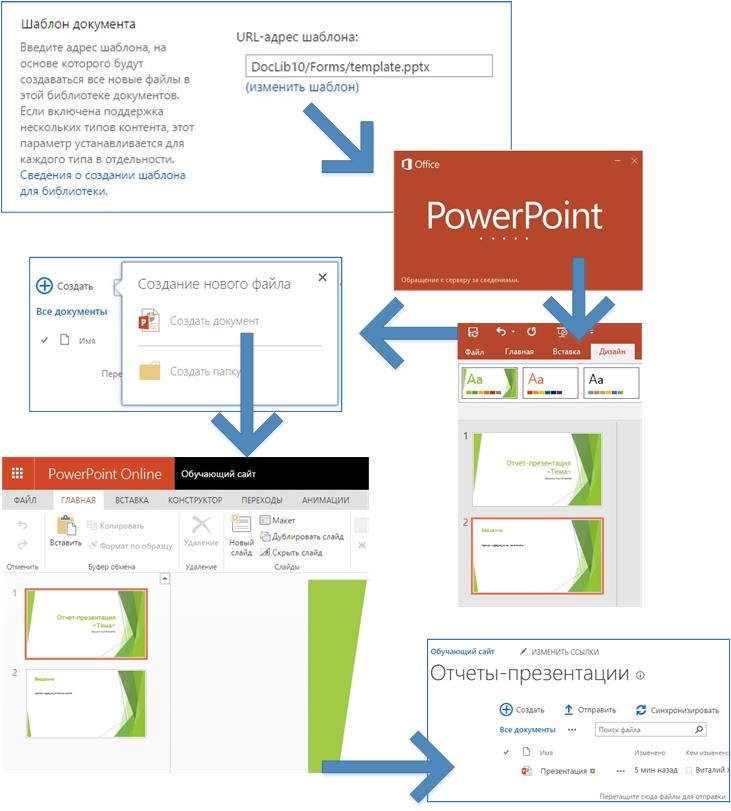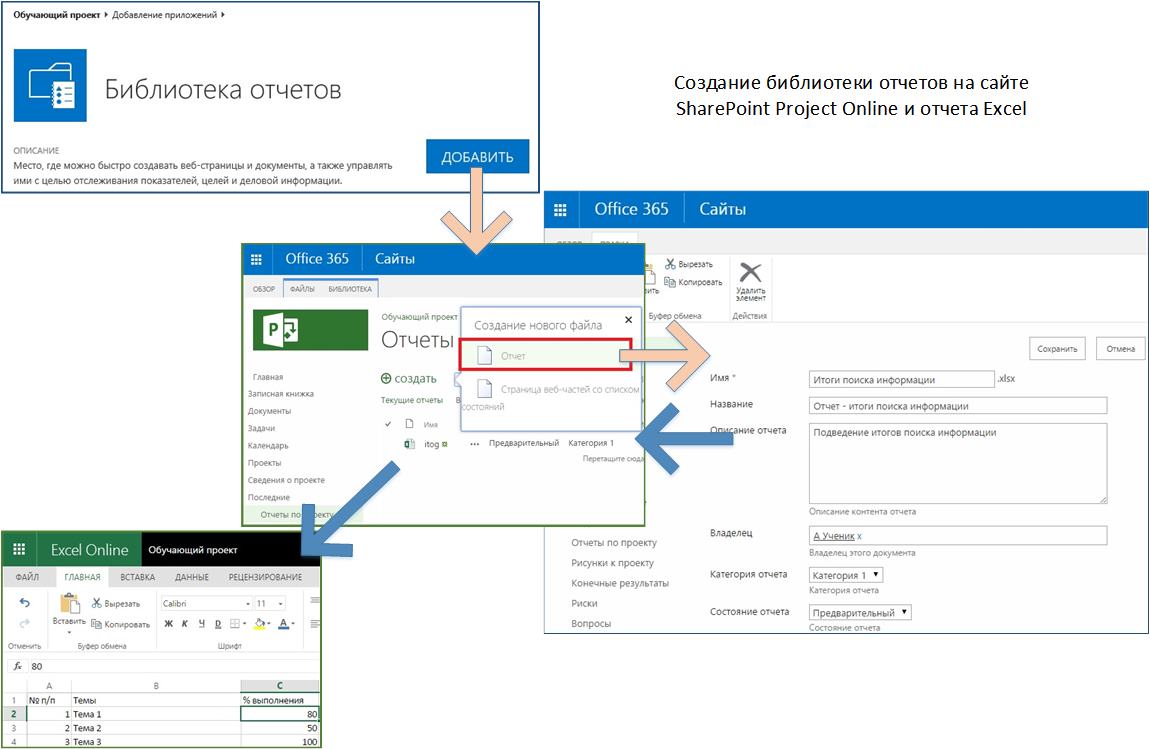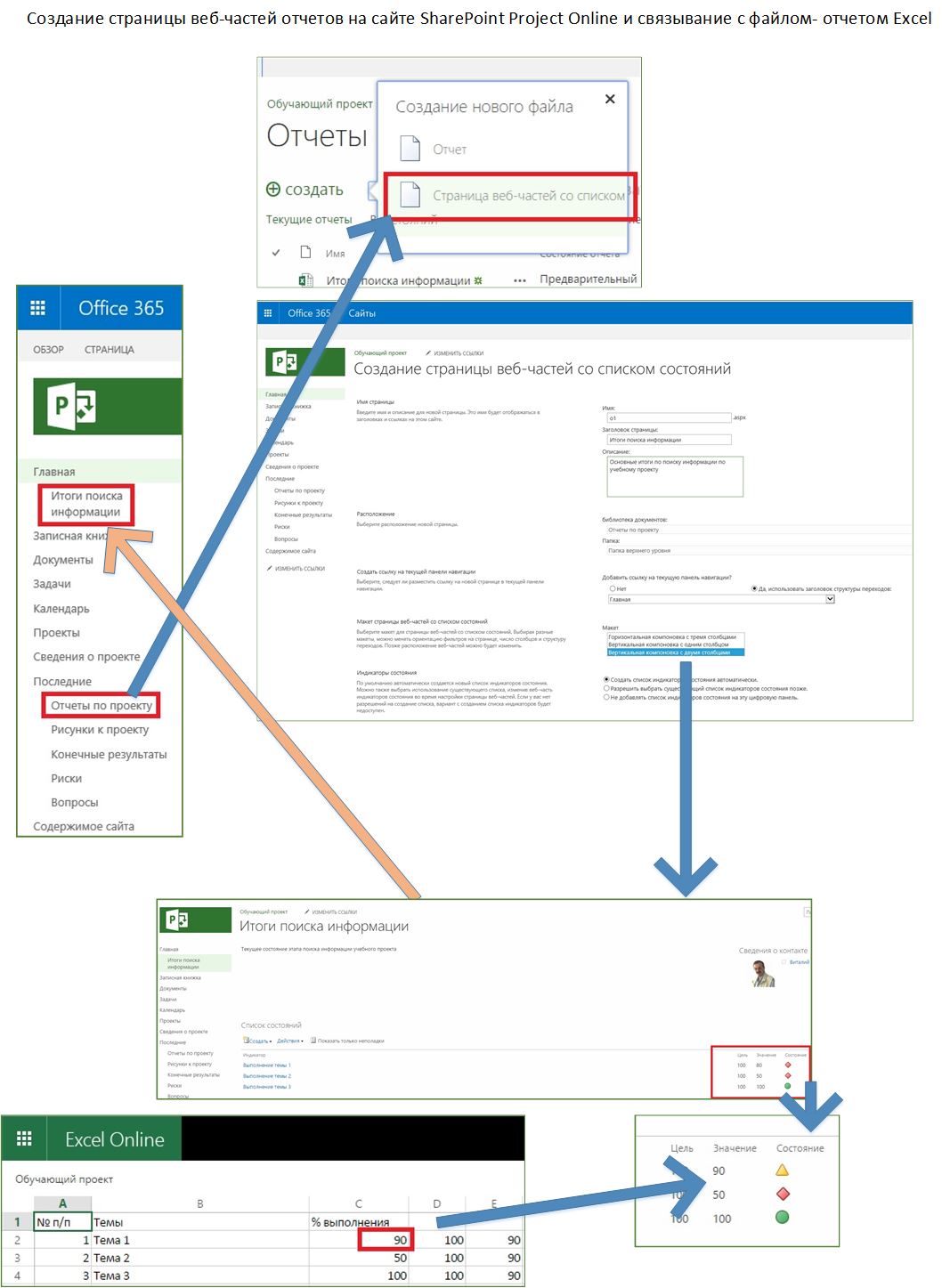Microsoft Office 365 в образовании. Office 365 Pro Plus и обучение на сайтах SharePoint. Часть 2. PowerPoint и Excel
Автор статьи - Виталий Веденев.
Продолжаю рассматривать тему использования приложений Office и библиотек сайтов SharePoint с целью создания контента и облегчения труда всех участников учебного процесса.
Что вы будете знать и уметь после прочтения этой статьи?
- Как создать шаблон в библиотеке «Документы» и создать на базе нее специализированную под определенный цели библиотеку?
- Как на базе презентаций PowerPoint создать типовые формы отчетов?
- Какие есть варианты создания отчетов по учебному проекту или итоговой работе?
Продолжаю разбирать на конкретных примерах, как облегчить работу с библиотеками учебных материалов сайтов SharePoint Office 365 с помощью приложений PowerPoint и Excel.
Сценарий 1. Установка шаблона файлов по умолчанию при создании библиотеки документов на примере PowerPoint
Рассмотрим вариант создания библиотек учебных документов с заранее определенным шаблоном типа файла – контента библиотеки.
Последовательность:
- Заходим на целевой сайт, где необходимо создать специализированные библиотеки.
- Вызываем меню «Параметры».
- В меню выбираем «Добавить приложение».
- Выбираем приложение «Библиотека документов».
- В окне «Библиотека документов – добавление» нажимаем ссылку «Дополнительные параметры».
- Последовательно задаем имя библиотеки, описание, вариант создания версий файла и выбираем шаблон документа.
- Дальнейшие действия описаны в сценарии 2.
Доступные в библиотеке документов шаблоны:
- Документ Microsoft Word 97–2003
- Таблица Microsoft Excel 97–2003
- Презентация Microsoft PowerPoint 97–2003
- Документ Microsoft Word
- Таблица Microsoft Excel
- Презентация Microsoft PowerPoint
- Записная книжка Microsoft OneNote 2010
- Веб-страница Microsoft SharePoint Designer
Простая страница
Для корректировки шаблона используем приложение PowerPoint, ранее установленное из Office 365 Pro Plus. Подробности по установке читайте в первом сценарии статьи «Microsoft Office 365 в образовании. Office 365 Pro Plus и обучение на сайтах SharePoint. Часть 1. Outlook 2016 и Word».
Сценарий 2. PowerPoint . Отчет-презентация
Рассмотрим, а как же с помощью возможности создания специализированных под определенный контент с заранее скорректированным шаблоном на примере PowerPoint организовать итоговый контроль знаний с помощью отчетов-презентаций.
Создадим шаблон, в котором:
- Слайды уже имеют типовой фирменный дизайн.
- Создана структура слайдов – отчета.
- При работе с PowerPoint Online будет автоматически происходить сохранение файлов в целевой библиотеке, в форме, удобной для проверки преподавателем.
Сценарий 3. Создание библиотеки отчетов и файла отчета Excel . Создание веб-страницы «Итоги поиска информации» с ключевыми индикаторами производительности
Контент на основе файлов Excel достаточно разнообразен. Буду рассматривать его в нескольких примерах и не в одной статье.
Начну с рассмотрения вариантов создания отчетов Excel в процессе учебного проектирования в специальной библиотеке «Библиотека отчетов» и на специальном сайте для накопления материалов по результатам проектирования.
Отчет — это формат представления проектных данных, предназначенный для разнообразных целей в зависимости от вида:
- стандартный отчет предназначен для создания твердой копии;
- обзорные отчеты;
- сводки по проекту;
- отчеты о текущей деятельности;
- отчеты о целевой деятельности: затратах, загрузке и т.д.
Рассмотрим пример представления отчетов о текущей деятельности применительно к проекту «Список задач SharePoint» [4]. Для этого существует специальная библиотека сайта.
Эта библиотека упрощает создание, управление и предоставление для веб-страниц, документов и ключевых индикаторов производительности, содержащих показатели и цели. Библиотека отчетов позволяет централизованно создавать и хранить отчеты, например, книги Excel и страницы панели мониторинга [5].
Последовательность создания библиотеки:
- В панели быстрого доступа главной страницы сайта (слева) нажимаем ссылку «Содержимое сайта».
- Выбираем «Добавить приложение» - «Библиотека отчетов»
Последовательность создания файла:
- Выбираем из списка «Отчет»
- Заполняем поля формы: задаем имя файла, описание, выбираем владельца файла, задаем категорию и состояние отчета. Сохраняем.
- Книга Excel, опубликованная в библиотеке отчетов, может быть открыта одним щелчком мыши в браузере, что позволяет просматривать (или редактировать) ее без добавления на страницу веб-частей, что не всегда удобно и наглядно.
Отчеты, созданные в Excel, можно было бы хранить в библиотеке «Документы», но в библиотеке отчетов есть возможность организовывать специальную веб-страницу для наглядного отображения ключевых индикаторов производительности на сайте проекта.
Рассмотрим создание веб-страницы «Итоги поиска информации» с ключевыми индикаторами производительности:
- В библиотеке отчетов нажимаем кнопку «+создать» и в списке выбираем «Страница веб-частей со списком».
- Задаем имя страницы, выбираем место расположения ссылки на страницу, макет страницы (в примере выбран макет «Вертикальная компоновка с двумя столбцами») и «Создать список индикаторов состояния автоматически».
- После создания страницы находим веб-часть «Excel Web Access» и с помощью нее выбираем книгу, значения из которой будут использоваться для веб-части «Список состояний» (индикаторы производительности), последовательно указываем целевую книгу Excel из библиотеки отчетов, ячейки со значениями для индикаторов «Цель», «Значение», «Состояние».
- По мере хода работ над проектом и изменением значений в книге Excel пользователем, например, в Excel Online, автоматически изменятся и индикаторы состояния. Любому участнику совместного проектирования в группе будет доступна наглядная информация о ходе выполнения работ в рамках задачи (по примеру – поиск информации).
А какие бы вы создали шаблоны для проведения учебного процесса с помощью PowerPoint?
Использованные источники:
- Microsoft Office 365 в образовании. Использование библиотек и списков сайтов SharePoint. Обзор
- Microsoft Office 365 в образовании. Использование библиотек сайтов SharePoint. Начало
- Microsoft Office 365 в образовании. Office 365 Pro Plus и обучение на сайтах SharePoint. Часть 1. Outlook 2016 и Word
- Об организации проектирования в образовательных учреждениях. Office 365 и Microsoft Project
- Создание или удаление библиотеки